Anda perlu mengonversi ke GPT untuk partisi lebih dari 2TB
- Anda hanya dapat memiliki partisi lebih dari 2TB jika Anda memiliki GPT sebagai tipe partisi Anda.
- Anda secara otomatis kehilangan semua data yang disimpan di Disk MBR setelah diubah menjadi GPT.
- Pastikan Anda memeriksa ukuran hard disk Anda sebelum mempartisi drive.
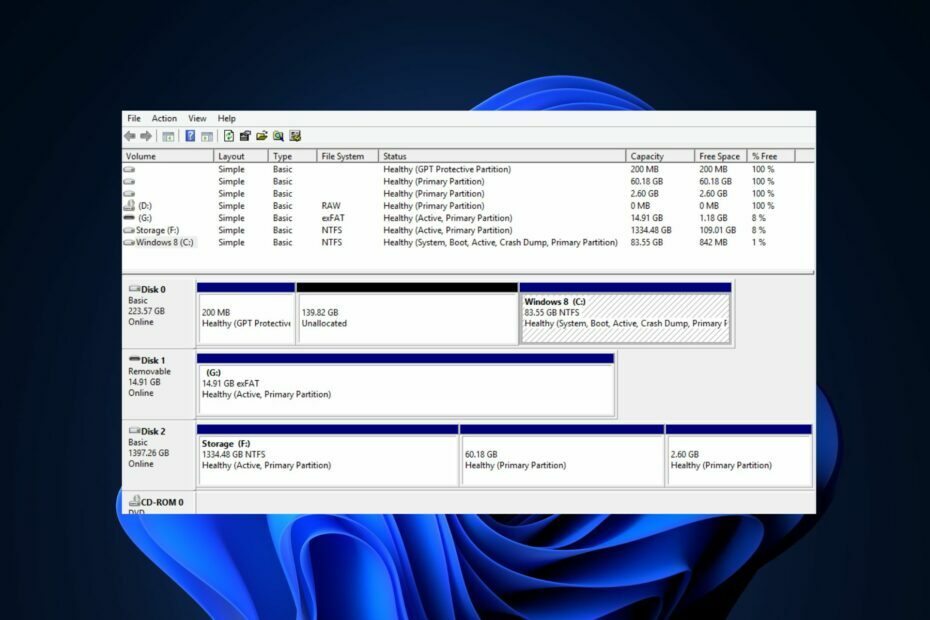
Manajer Partisi Tenorshare terdiri dari semua fitur manajemen disk yang Anda butuhkan dalam antarmuka langsung, membuat prosesnya mudah bahkan untuk pemula sekalipun.
- Buat/Split/Clone/Resize/Delete partisi
- Ubah label volume dan huruf driver
- Mengkonversi partisi antara NTFS/ FAT32/FAT16/FAT12/EXT/HFS
- Kompatibel dengan SATA, SCSI, SSSD, IEEE, dan USB 3.0
- Mengelola media yang dapat dipindahkan
Tangani partisi Anda seperti seorang profesional!
Mempartisi disk memiliki banyak keuntungan, yang hanya dijelajahi oleh beberapa pengguna Windows. Namun, pengguna dengan disk MBR merasa sulit melakukannya membuat partisi lebih dari 2TB.
Jika Anda sedang mencari cara untuk membuat partisi lebih dari 2TB, artikel ini akan memberikan cara untuk membantu mencapainya.
Mengapa saya perlu Mempartisi lebih dari 2TB?
Ada beberapa alasan mengapa Anda mencoba mempartisi disk Anda menjadi lebih dari 2TB:
- Instalasi ulang Windows yang mudah – Ketika Anda mempartisi drive Anda, itu memisahkan file Windows dari informasi pribadi Anda. Dengan drive yang dipartisi, menginstal ulang Windows atau melakukan operasi pada Disk menjadi lebih mudah karena program yang Anda instal akan tetap berada di tempat Anda meninggalkannya, membuat Anda hanya beroperasi di partisi yang menampung file Windows.
- Peningkatan persyaratan penyimpanan – Banyak aplikasi modern seperti game atau perangkat lunak pengeditan memerlukan banyak penyimpanan untuk dipasang di komputer Anda.
- Keamanan yang ditingkatkan – Komputer dengan drive yang dipartisi seringkali memiliki peluang lebih tinggi untuk muncul tanpa cedera dari serangan malware.
- Instal Beberapa Sistem Operasi – Jika Anda penggemar menjalankan beberapa sistem operasi pada satu sistem, mempartisi drive Anda lebih dari 2TB adalah cara pasti untuk mencapainya.
Bisakah MBR lebih dari 2TB?
MBR adalah singkatan dari Master Boot Record, salah satu jenis partisi paling umum di sistem operasi Windows. Secara tradisional, Legacy (MBR) tidak dapat menangani drive fisik yang lebih besar dari 2TB.
Partisi di atas 2TB hampir tidak mungkin dengan MBR karena drive menggunakan terjemahan 32-bit; dan hanya dapat menerjemahkan maksimal 2.199 TB. Jika Anda memerlukan partisi di atas 2TB, MBR tidak akan cukup.
Karena keterbatasan MBR, sebagian besar pengguna melakukan porting ke GPT karena, tidak seperti MBR, yang memungkinkan maksimal 4 partisi, GPT memungkinkan pengguna membuat hingga 128 partisi.
Bagaimana cara membuat Partisi lebih dari 2TB?
1. Konversi MBR ke GPT
- tekan Windows kunci + e, untuk memulai File Explorer.
- Klik kanan PC ini, arahkan ke Mengelola pilihan, dan pilih Manajemen Disk.
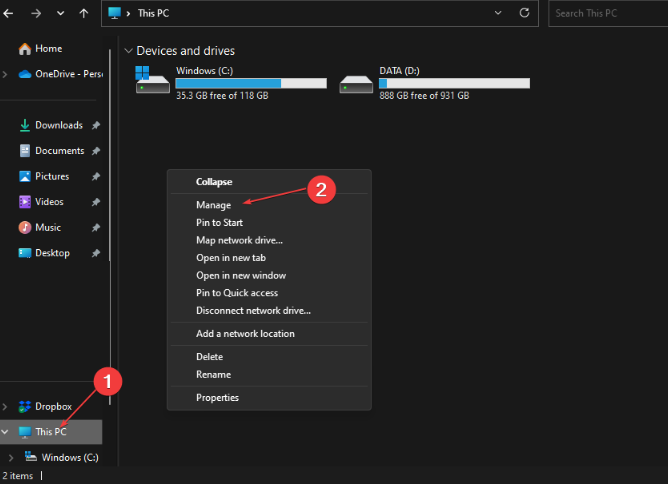
- Temukan disk MBR yang ingin Anda konversi, pilih setiap partisi, dan pilih Hapus Volumee.

- Klik OKE untuk mengkonfirmasi penghapusan.
- Ulangi langkah 3 dan 4 sampai Anda menghapus semuanya Volume Disk; pada titik ini, seluruh disk harus ditampilkan sebagai disk yang tidak terisi.
- Saat masih di jendela, klik kanan pada Disk MBR, dan pilih opsi dari Konversikan ke Disk GPT.
- Tunggu hingga proses konversi Disk selesai dan tutup jendela Manajemen Disk.
Setelah Anda menyelesaikan langkah-langkah di atas, Disk MBR Anda harus sepenuhnya dikonversi ke GPT. Berikut adalah panduan rinci tentang cara convert MBR ke GPT tanpa kehilangan data.
Dengan Disk GPT, Anda seharusnya dapat membuat Partisi lebih dari 2TB tanpa khawatir akan melebihi batas partisi MBR 4.
Setelah mengonversi Disk MBR Anda ke GPT, penting untuk mengetahui ukuran hard disk Anda dan berapa banyak ruang kosong yang tersisa di dalamnya. Pengetahuan ini akan berguna saat Anda mulai mempartisi disk GPT yang baru dikonversi.
Sebagian besar pengguna Windows dapat melakukannya tanpa mempartisi disk mereka; namun, pengguna yang menjalankan aplikasi berat seringkali perlu mempartisi disk mereka untuk memaksimalkan penyimpanan.
Jika Anda ingin menghindari kehilangan data total saat mengonversi Disk MBR ke GPT, Anda dapat membuat cadangan data Disk atau mencoba mengonversi disk menggunakan perangkat lunak partisi pihak ketiga.
Untuk pertanyaan atau saran apa pun, akses bagian komentar di bawah dan tuliskan.
Masih mengalami masalah? Perbaiki dengan alat ini:
SPONSOR
Jika saran di atas belum menyelesaikan masalah Anda, PC Anda mungkin mengalami masalah Windows yang lebih dalam. Kami merekomendasikan mengunduh alat Perbaikan PC ini (diberi peringkat Hebat di TrustPilot.com) untuk mengatasinya dengan mudah. Setelah instalasi, cukup klik Mulai Pindai tombol dan kemudian tekan pada Perbaiki Semua.
